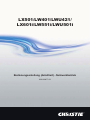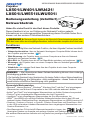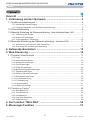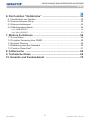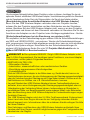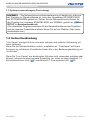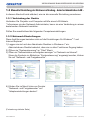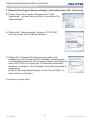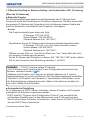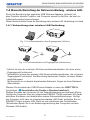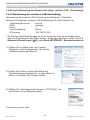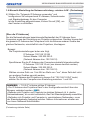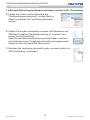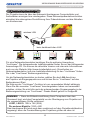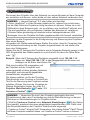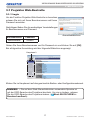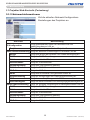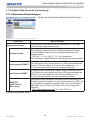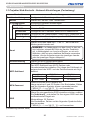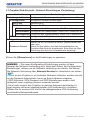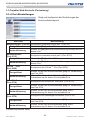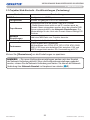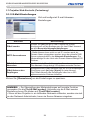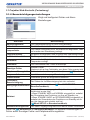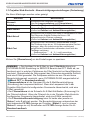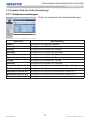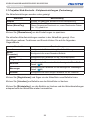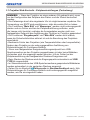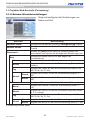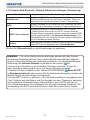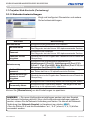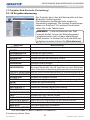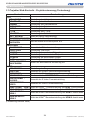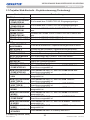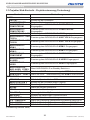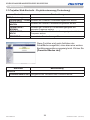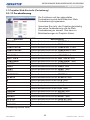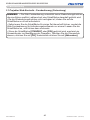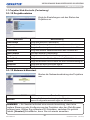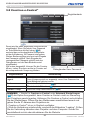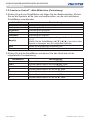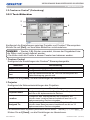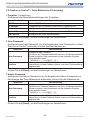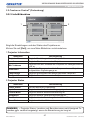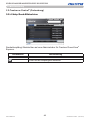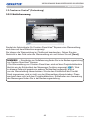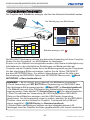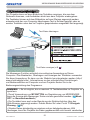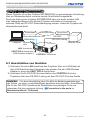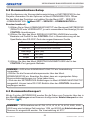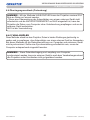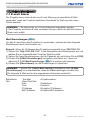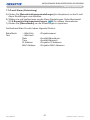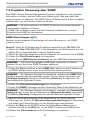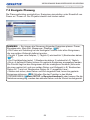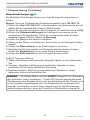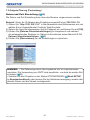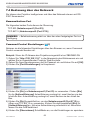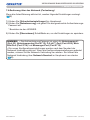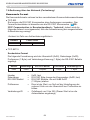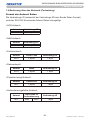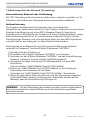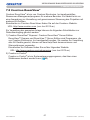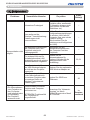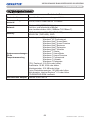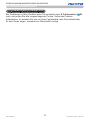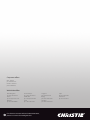Bedienungsanleitung (detailliert) - Netzwerkbetrieb
020-000477-02
LX501/LW401/LWU421/
LX601i/LW551i/LWU501i


1
Netzwerkbetrieb 020-000477-02 Rev. 1 (06-2012)
LX501/LX601i/LW401/LW551i/LWU421/LWU501i
Projektor
Bedienungsanleitung (detailliert)
Netzwerkbetrieb
►
Überzeugen Sie sich, dass sie vor dem Gebrauch alle Gebrauchsanweisungen gelesen haben.
Nach dem Lesen sollten sie sie sorgfältig aufbewahren; vielleicht möchten sie später erneut darin lesen.
WARNUNG
•
Alle Informationen dieser Gebrauchsanleitung können ohne vorherige
Ankündigung geändert werden.
•
Der Hersteller übernimmt keine Verantwortung für etwaige Fehler in dieser Gebrauchsanleitung.
•
Die Vervielfältigung, die Weitergabe - auch auszugsweise - dieses Textes ist ohne
ausdrückliche schriftliche Genehmigung nicht gestattet.
HINWEIS
Verwendete Markenzeichen
• Microsoft
®
, Internet Explorer
®
, Windows
®
, Windows Vista
®
und Aero
®
sind eingetragene
Warenzeichen von Microsoft Corporation in den USA und/oder anderen Ländern.
• Adobe
®
und Flash
®
sind eingetragene Warenzeichen von Adobe Systems Incorporated.
• Pentium
®
ist ein eingetragenes Warenzeichen der Intel Corporation.
• JavaScript
®
ist ein eingetragenes Warenzeichen der Sun Microsystems, Inc.
•
HDMI
TM
, das HDMI-Logo und High-Denition Multimedia Interface sind in den USA und
anderen Ländern Warenzeichen bzw. eingetragene Warenzeichen von HDMI Licensing LLC.
• Crestron
®
, Crestron e-Control
®
, e-Control
®
, Crestron RoomView
®
und RoomView
TM
sind
in den USA und anderen Ländern Warenzeichen bzw. eingetragene Warenzeichen von
Crestron Electronics, Inc.
• Das Warenzeichen PJLink betrifft Warenzeichenrechte in Japan, den
Vereinigten Staaten von Amerika und anderen Ländern und Gebieten.
Alle anderen Warenzeichen benden sich im Besitz ihrer jeweiligen Eigentümer.
Haben Sie vielen Dank für den Kauf dieses Produkts.
Dieses Handbuch ist nur zur Erklärung der Netzwerk-Funktion gedacht.
Informationen zur ordnungsgemäßen Verwendung dieses Produkts nden Sie in
diesem und den anderen Produkthandbüchern.
Funktionen
Der Projektor verfügt über eine Netzwerk Funktion, die ihnen folgende Features bereitstellt.
ü Netzwerkpräsentation: über ein Netzwerk übertragene Computer-Bilder können durch
den Projektor projiziert werden. (
&15)
ü Web-Steuerung: der Projektor kann von einem Computer aus über ein Netzwerk
überwacht und gesteuert werden. (
&16)
ü Mein Bild: der Projektor kann bis zu vier Standbilder speichern und projizieren. (
&50)
ü Messenger: der Projektor kann von einem Computer über ein Netzwerk gesandten Text
anzeigen. (
&51)
ü Netzbrücke: ein externes Gerät kann über den Projektor durch einen Computer
gesteuert werden. (
&52)
LX501/LW401/LWU421/
LX601i/LW551i/LWU501i

2
Netzwerkbetrieb 020-000477-02 Rev. 1 (06-2012)
LX501/LX601i/LW401/LW551i/LWU421/LWU501i
Inhalt
Inhalt
&
Vorsicht ......................................................................................... 4
1. Verbindung mit dem Netzwerk ................................................ 5
1.1 Systemvoraussetzungen ............................................................................ 5
1.1.1 Notwendige Vorbereitungen ............................................................................................. 5
1.1.2 Computer-Hardware- und Softwarevoraussetzungen ...................................................... 5
1.2 Schnellverbindung ...................................................................................... 6
1.3
Manuelle Einstellung der Netzwerverbindung - beim herkömmlichen LAN -
......... 7
1.3.1 Verbindung der Geräte ..................................................................................................... 7
1.3.2 Netzwerk Einstellungen ................................................................................................... 7
1.3.3 “Internetoptionen” Einstellung ........................................................................................ 10
1.4 Manuelle Einstellung der Netzwerverbindung - wireless LAN - ................ 11
1.4.1 Vorbereitung einer wireless LAN Verbindung ................................................................ 11
1.4.2 Einrichtung der wireless LAN Verbindung ...................................................................... 12
2. Netzwerkpräsentation ............................................................ 15
3. Web-Steuerung ....................................................................... 16
3.1 Projektor Web-Kontrolle ........................................................................... 17
3.1.1 Login .............................................................................................................................. 17
3.1.2 Netzwerkinformationen .................................................................................................. 18
3.1.3 Netzwerk Einstellungen ................................................................................................. 19
3.1.4 Port-Einstellungen .......................................................................................................... 22
3.1.5 E-Mail-Einstellungen ...................................................................................................... 24
3.1.6 Benachrichtigungseinstellungen .................................................................................... 25
3.1.7 Zeitplaneinstellungen ..................................................................................................... 27
3.1.8 Datums-/Uhrzeiteinstellungen ........................................................................................ 30
3.1.9 Sicherheitseinstellungen ................................................................................................ 32
3.1.10 Projektorsteuerung ....................................................................................................... 33
3.1.11 Fernbedienung ............................................................................................................. 39
3.1.12 Projektorstatus ............................................................................................................. 41
3.1.13 Netzwerk-Neustart ....................................................................................................... 41
3.2 Crestron e-Control
®
.................................................................................. 42
3.2.1 Main-Bildschirm ............................................................................................................. 43
3.2.2 Tools-Bildschirm ............................................................................................................. 45
3.2.3 Info-Bildschirm ............................................................................................................... 47
3.2.4 Help Desk-Bildschirm ..................................................................................................... 48
3.2.5 Notfallwarnung ............................................................................................................... 49
4. Die Funktion “Mein Bild” ....................................................... 50
5. Messenger-Funktion .............................................................. 51

3
Netzwerkbetrieb 020-000477-02 Rev. 1 (06-2012)
LX501/LX601i/LW401/LW551i/LWU421/LWU501i
Inhalt
&
6. Die Funktion “Netzbrücke” .................................................... 52
6.1 Anschließen von Geräten ......................................................................... 52
6.2 Kommunikations-Setup ............................................................................ 53
6.3 Kommunikationsport ................................................................................. 53
6.4 Übertragungsmethode .............................................................................. 54
6.4.1 HALB-DUPLEX .............................................................................................................. 54
6.4.2 VOLL-DUPLEX .............................................................................................................. 55
7. Weitere Funktionen ................................................................ 56
7.1 E-mail Alarm ............................................................................................. 56
7.2 Projektor Steuerung über SNMP .............................................................. 58
7.3 Ereignis Planung ...................................................................................... 59
7.4 Bedienung über das Netzwerk ................................................................. 62
7.5 Crestron RoomView
®
................................................................................. 67
8. Fehlersuche ............................................................................ 68
9. Technische Daten ................................................................... 69
10. Garantie und Kundendienst ................................................ 70

4
Netzwerkbetrieb 020-000477-02 Rev. 1 (06-2012)
LX501/LX601i/LW401/LW551i/LWU421/LWU501i
Vorsicht
Vorsicht
Um die wireless Netzwerkfunktion dieses Projektors nutzen zu können, benötigen Sie den als
optionales Zubehör erhältlichen USB Wireless Adapter. Vorsichtshinweise gemäß den Standards
und der Gesetzgebung nden Sie in der Dokumentation, die Sie mit dem Adapter erhalten.
[Beschränkung beim Anschließen/Abziehen des USB Wireless Adapter]
Bevor Sie den USB Wireless Adapter verbinden oder vom Projektor trennen,
müssen Sie den Projektor ausschalten und den Netzstecker aus der Steckdose
ziehen. Berühren Sie den USB Wireless Adapter nicht, wenn er an den Projektor
angeschlossen und dieser mit dem Stromnetz verbunden ist. Benutzen Sie für den
Anschluss des Adapters an den Projektor keine Verlängerungskabel bzw. -Geräte.
[Sicherheitsmaßnahmen bei der Benutzung von wireless LAN]
Wir empfehlen, bei der Datenübertragung per wireless LAN die Sicherheitseinstellungen,
wie SSID und VERSCHLÜSSG., vorzunehmen. Werden die Sicherheitseinstellungen
nicht vorgenommen, können Inhalte abgefangen werden bzw. kann ein nicht autorisierter
Zugriff auf das System erfolgen. Einzelheiten zu den Sicherheitseinstellungen für
wireless LAN Verbindungen nden Sie unter 3.1 Projektor Web-Kontrolle oder im
&Menü NETZWERK im Benutzerhandbuch.
►Der optionale IEEE802.11b/g/n USB Wireless Adapter nutzt
das 2,4 GHz Frequenzband. Sie benötigen keine Funklizenz, um einen Adapter
zu benutzen, sollten jedoch Folgendes beachten:
•
ABSTAND HALTEN VON:
• Mikrowellen-Geräten
• Industriellen, wissenschaftlichen oder medizinischen Geräten
• Einschlägig ausgewiesenen Kleinfunkgeräten
• FunkstationenDie
Wird ein USB Wireless Adapter in der Nähe eines o.g. Geräts benutzt, kann es zu
Funkinterferenzen kommen, die eine Verlangsamung der Übertragungsgeschwindigkeit
oder die Unterbrechung der Übertragung zur Folge haben können. Es kann auch zu
Fehlfunktionen von Geräten, wie z. B. Herzschrittmachern, kommen.
•
Je nach Standort des USB Wireless Adapters können Funkwelleninterferenzen
auftreten, die zu einer Verlangsamung der Übertragungsgeschwindigkeit oder zur
Unterbrechung der Verbindung führen können. Insbesondere an Standorten in
unmittelbarer Nähe von Bewehrungsstahl sowie anderen Metall- oder Betonarten
kann die Benutzung eines USB Wireless Adapters für Funkwellenstörungen sorgen.
• Available Channels
Der USB Wireless Adapter nutzt das 2,4 GHz Funkfrequenzband. Entsprechend
Ihrem Land oder Ihrer Region können die zur Verfügung stehenden Kanäle
jedoch begrenzt sein. Informationen über die nutzbaren Kanäle erfragen Sie bitte
bei Ihrem Händler.
• Das Verbringen und Benutzen des USB Wireless Adapters außerhalb Ihres
Landes oder Ihrer Region verstößt möglicherweise gegen die Funkgesetze des
Landes bzw. der Region.
VORSICHT

5
Netzwerkbetrieb 020-000477-02 Rev. 1 (06-2012)
LX501/LX601i/LW401/LW551i/LWU421/LWU501i
1. Verbindung mit dem Netzwerk
1.1 Systemvoraussetzungen
1. Verbindung mit dem Netzwerk
1.1.1 Notwendige Vorbereitungen
Die folgenden Ausrüstungsteile sind zum Anschließen des Projektors an Ihren
Computer über das Netzwerk erforderlich.
■ Allgemein Der Projektor: 1 Gerät, Computer : mindestens 1 Gerät
■ Je nach der gewünschten Verbindungsart
1) Herkömmliche Verbindung über Leitung *1
LAN Leitung (CAT-5 oder größer) : 1 Stück
2) Für die wireless Verbindung *2
- Beim Projektor
IEEE802.11b/g/n USB Wireless Adapter (Option) : 1 Einheit
- Am Computer
IEEE802.11 b/g/n wireless LAN Ausrüstung: Für jeweils 1 Gerät *3
Um die Netzwerkfunktion des Projektors durch eine Verbindung zu Ihrem Computer
nutzen zu können, muss Ihr Computer die folgenden Voraussetzungen erfüllen.
1.1.2 Computer-Hardware- und Softwarevoraussetzungen
ü BS: Eines der folgenden.
Windows
®
XP Home Edition /Professional Edition
Windows Vista
®
Home Basic /Home Premium /Business /Ultimate /Enterprise
Windows
®
7 Starter /Home Basic /Home Premium /Business /Ultimate /Enterprise
ü CPU: Pentium 4 (2,8 GHz oder höher)
ü Grakkarte: 16 Bit, XGA oder höher
*
Bei Verwendung von “LiveViewer” wird eine Computer-Bildschirmauösung von
1024 x 768 empfohlen.
ü Arbeitsspeicher: 512 MB oder höher
ü Freier Festplattenspeicher: 100 MB oder höher
ü Web browser: Internet Explorer
®
6.0 oder höher
ü CD-ROM/DVD-ROM Laufwerk
*1: Das System zur Verwendung der Netzwerkfunktion des Projektors erfordert
eine kommunikationsumgebung, die 100Base-TX oder 10Base-T entpricht.
*2: Für die wireless LAN Verbindung wird ein Zugang benötigt, falls diese als
Infrastruktur-Modus benutzt wird.
*3:
Je nachdem, welchen Computer und welchen Gerätetyp Sie für das wireless
LAN Netzwerk benutzen, kann die Datenübertragung zwischen Projektor und
Computer gegebenenfalls nicht ordnungsgemäß funktionieren, selbst wenn der
Computer mit einer integrierten wireless LAN Funktion versehen ist.
Um Kommunikationsprobleme auszuschließen, verwenden sie bitte Wi-Fi
zertizierte wireless Netzwerk Geräte.

6
Netzwerkbetrieb 020-000477-02 Rev. 1 (06-2012)
LX501/LX601i/LW401/LW551i/LWU421/LWU501i
1. Verbindung mit dem Netzwerk
1.1 Systemvoraussetzungen (Fortsetzung)
• Die Netzwerkkommunikationssteuerung ist deaktiviert, während
der Projektor im Standby-Betrieb ist, wenn der Gegenstand STANDBY-MOD.
auf STROMSPAREN gestellt ist. Stellen Sie die Netzwerkkommunikation für
den Projektor her, nachdem STANDBY-MOD. auf NORMAL gestellt ist. (
&Menü
SETUP im Benutzerhandbuch)
•
Die aktuellsten Programmversionen für die Netzwerkfunktionen des Projektors
und die neuesten Produktinformationen nden Sie auf der Website. (http://www.
christiedigital.com)
HINWEIS
1.2 Schnellverbindung
"Live Viewer" ermöglicht ihnen eine sehr schnelle und einfache Verbindung mit
ihrem Netzwerk.
Wenn Sie die Netzwerkfunktion nutzen, empfehlen wir, “LiveViewer” auf Ihrem
Computer zu installieren. Einzelheiten nden Sie in der Bedienungsanleitung von
“LiveViewer”.
Wenn Sie "Live Viewer" aus bestimmten Gründen nicht verwenden möchten oder
können, nehmen sie eine manuelle Einstellung vor; lesen sie dazu Abschnitt 1.3
bei herkömmlichem LAN (
&7) und Abschnitt 1.4 bei wireless LAN. (&11)

7
Netzwerkbetrieb 020-000477-02 Rev. 1 (06-2012)
LX501/LX601i/LW401/LW551i/LWU421/LWU501i
1. Verbindung mit dem Netzwerk
1.3
Manuelle Einstellung der Netzwerverbindung - beim herkömmlichen LAN -
In diesem Abschnitt wird erläutert, wie sie die manuelle Einrichtung vornehmen.
1.3.1 Verbindung der Geräte
Verbinden Sie Projektor und Computer mithilfe eines LAN Kabels.
* Informieren sie den Netzwerk-Administrator, bevor sie eine Verbindung zu einem
bestehenden Netzwerk herstellen.
Prüfen Sie anschließend die folgenden Computereinstellungen.
1.3.2 Netzwerk Einstellungen
Diese Ausführungen beziehen sich auf die Einstellungen für Windows
®
7 und
Internet Explorer.
1) Loggen sie sich mit den Admistrator-Rechten in Windows
®
7 ein.
Administratoren-Rechte bedeutet, dass sie zu allen Funktionen Zugang haben.
2) Öffnen sie "Systemsteuerung" im "Start" Menü.
3)
Öffnen sie "Netzwerkstatus und-aufgaben anzeigen" im "Netzwerk und Internet".
Wenn die Symbole im Bildschirm “Systemsteuerung” angezeigt werden, klicken
Sie auf “Netzwerk- und Freigabecenter”.
4) Klicken Sie im Menü links vom Fenster
“Netzwerk- und Freigabecenter” auf
“Adaptereinstellungen ändern”.
(Fortsetzung nächste Seite)

8
Netzwerkbetrieb 020-000477-02 Rev. 1 (06-2012)
LX501/LX601i/LW401/LW551i/LWU421/LWU501i
1.3
Manuelle Einstellung der Netzwerverbindung - beim herkömmlichen LAN - (Fortsetzung)
1. Verbindung mit dem Netzwerk
7) Wählen Sie “Folgende IP-Adresse verwenden” und
kongurieren Sie entsprechend IP-Adresse, Subnetzmaske
und Standardgateway für den Computer. Besitzt das Netzwerk
einen DHCP-Server, können Sie “IP-Adresse automatisch
beziehen” auswählen. Die IP-Adresse wird dann automatisch
zugewiesen.
Ist die Einstellung abgeschlossen, klicken Sie auf [OK], um
das Fenster zu schließen.
5) Klicken Sie mit der rechten Maustaste auf “LAN-
Verbindung”, um das Menü zu öffnen, und wählen Sie
“Eigenschaften”.
6) Wählen Sie “Internetprotokoll Version 4 (TCP/IPv4)”
aus und klicken Sie auf [Eigenschaften].
(Fortsetzung nächste Seite)

9
Netzwerkbetrieb 020-000477-02 Rev. 1 (06-2012)
LX501/LX601i/LW401/LW551i/LWU421/LWU501i
1. Verbindung mit dem Netzwerk
1.3
Manuelle Einstellung der Netzwerverbindung - beim herkömmlichen LAN - (Fortsetzung)
[Über die IP Addresse]
■ Manuelle Eingabe
Der die Netzwerkadresse bezeichnende Bestandteil der IP-Adresse Ihres
Computers muss der Einstellung am Projektor entsprechen. Darüber hinaus darf
die gesamte IP-Adresse des Computers nicht die Adresse anderer Geräte des
gleichen Netzwerks, einschließlich des Projektors, überlappen.
Die Projektoreinstellungen lauten wie folgt.
IP Adresse: 192.168.1.254
Subnet Maske: 255.255.255.0
(Network Adresse hier: 192.168.1)
Spezizieren Sie die IP-Adresse des Computers deshalb folgendermaßen.
IP Adresse: 192.168.1.xxx (xxx shows decimal number.)
Subnet Maske: 255.255.255.0
(Network Adresse hier: 192.168.1)
Beispiel
Wählen sie eine Zahl von 1 bis 254 an Stelle von "xxx"; diese Zahl darf nicht
von anderen Geräten genutzt werden.
Da die IP-Adresse des Projektors in diesem Fall “192.168.1.254” lautet, wählen
Sie für den Computer eine Einstellung zwischen 1 und 253.
• "0.0.0.0" ist keine gültige IP Adresse.
• Die IP Adresse des Projektors kann in der Kongurationseinheit über den
Browser verändert werden. (
&21)
•
Benden sich Projektor und Computer im gleichen Netzwerk (d. h. gleiche
Netzwerkadresse), ist es nicht erforderlich, das Feld Standardgateway auszufüllen.
• Benden sich Projektor und Computer in verschiedenen Netzwerken, muss
der Standardgateway festgelegt werden. Nähere Informationen erhalten sie
von ihrem Netzwerk-Administrator.
HINWEIS
■ Automatische Einstellung
Ist im Netzwerk ein DHCP-Server vorhanden, können Projektor und Computer
automatisch IP-Adressen zugewiesen werden.
* DHCP steht für "Dynamic Host Conguration Protocol" und ermöglicht die
notwendigen Einstellungen für das Netzwerk wie eine IP Adresse von dem
Server aus auf dem Computer vorzunehmen. Jeder Server mit DHCP Funktion
wird als DHCP Server bezeichnet.
(Fortsetzung nächste Seite)

10
Netzwerkbetrieb 020-000477-02 Rev. 1 (06-2012)
LX501/LX601i/LW401/LW551i/LWU421/LWU501i
1. Verbindung mit dem Netzwerk
1.3
Manuelle Einstellung der Netzwerverbindung - beim herkömmlichen LAN - (Fortsetzung)
2) Klicken Sie den "Verbindungen" Reiter an und dann [LAN-
Einstellungen], um "Einstellungen für lokales Netzwerk" zu
öffnen.
1.3.3 "Internetoptionen" Einstellung
1)
Klicken Sie "Internetoptionen" im "Netzwerk- und
Freigabecenter" Fenster um das "Eigenschaften
von Internet" Fenster zu öffnen.
3) Deaktivieren sie alle Optionen im "Einstellungen für lokales
Netzwerk" Fenster.
Ist die Einstellung abgeschlossen, klicken Sie auf [OK], um
das Fenster zu schließen.

11
Netzwerkbetrieb 020-000477-02 Rev. 1 (06-2012)
LX501/LX601i/LW401/LW551i/LWU421/LWU501i
1. Verbindung mit dem Netzwerk
1.4
Manuelle Einstellung der Netzwerverbindung - wireless LAN -
Durch die Benutzung des speziellen USB Wireless Adapters (optional) mit
dem Projektor können Projektor und Computer sowohl im Ad-Hoc- als auch im
Infrastrukturmodus kommunizieren.
Dieser Abschnitt erklärt ihnen die Einrichtung einer wireless LAN Verbindung von Hand.
1.4.1 Vorbereitung einer wireless LAN Verbindung
Stecken Sie zunächst den USB Wireless Adapter in einen der USB TYPE A-
Anschlüsse.
(& Anschließen der Geräte im Benutzerhandbuch)
Richten Sie dann den Computer für die Datenübertragung per wireless LAN ein.
Verfügt der Computer über ein integriertes IEEE802.11b/g/n wireless LAN Gerät,
aktivieren Sie dieses und deaktivieren andere Netzwerkverbindungen. Verfügt
der Computer nicht über ein integriertes wireless LAN Gerät, schließen Sie ein
IEEE802.11b/g/n wireless LAN Gerät an und installieren den Gerätetreiber.
(Einzelheiten nden Sie in der Bedienungsanleitung des Computers und des
Wireless LAN Geräts.)
* Ad-Hoc ist eine der wireless LAN Kommunikationsmethoden, die ohne einem
Zugangspunkt funktioniert.
* Infrastruktur ist eine der wireless LAN Kommunikationsmethoden, die mit einem
Zugangspunkt funktioniert. Bei Benutzung bestimmter Geräte, ist dieser Modus
empfehlenswert.
Bei Anschluß an ein bereits bestehendes Netzwerk, fragen sie ihren Netzwerk
Administrator.
Fig. 1.4.1.a Kommunikation ohne Zugangspunkt (Ad-Hoc)
Fig. 1.4.1.b Kommunikation mit Zugangspunkt (Infrastruktur)

12
Netzwerkbetrieb 020-000477-02 Rev. 1 (06-2012)
LX501/LX601i/LW401/LW551i/LWU421/LWU501i
1. Verbindung mit dem Netzwerk
1.4.2 Einrichtung der wireless LAN Verbindung
Verwendung der wireless LAN Verbindung bei Windows
®
7 Standard.
Nehmen sie folgendes wireless LAN Einstellungen für den Projektor vor.
1.4
Manuelle Einstellung der Netzwerverbindung - wireless LAN - (Fortsetzung)
Verbindungskontrolle : Ad-Hoc
SSID : wireless
Kanal : 1
Verschlüsselung : Keine
IP Adresse : 192.168.10.254
* Sie können diese Einstellungen an Ihrem Computer über einen Webbrowser
oder am Projektor über das Menü ändern. Siehe dazu Abschnitt Lesen sie 3.1.3
Netzwerk Einstellungen (
&20) oder Menü NETZWERK - Benutzerhandbuch.
1) Wählen Sie im Menü links vom Fenster
“Netzwerk- und Freigabecenter” die Option
“Adaptereinstellungen ändern”.
2) Klicken Sie mit der rechten Maustaste auf
“Drahtlosnetzwerkverbindung”, um das Menü zu
öffnen, und wählen Sie “Eigenschaften”.
(Fortsetzung nächste Seite)
3) Wählen Sie “Internetprotokoll Version 4 (TCP/IPv4)” aus
und klicken Sie auf [Eigenschaften].

13
Netzwerkbetrieb 020-000477-02 Rev. 1 (06-2012)
LX501/LX601i/LW401/LW551i/LWU421/LWU501i
1. Verbindung mit dem Netzwerk
1.4
Manuelle Einstellung der Netzwerverbindung - wireless LAN - (Fortsetzung)
4) Wählen Sie “Folgende IP-Adresse verwenden” und
kongurieren Sie entsprechend IP-Adresse, Subnetzmaske
und Standardgateway für den Computer.
Ist die Einstellung abgeschlossen, klicken Sie auf [OK], um
das Fenster zu schließen.
(Fortsetzung nächste Seite)
[Über die IP Addresse]
Der die Netzwerkadresse bezeichnende Bestandteil der IP-Adresse Ihres
Computers muss der Einstellung am Projektor entsprechen. Darüber hinaus darf
die gesamte IP-Adresse des Computers nicht die Adresse anderer Geräte des
gleichen Netzwerks, einschließlich des Projektors, überlappen.
Die Projektoreinstellungen lauten wie folgt.
IP Adresse: 192.168.10.254
Subnet Maske: 255.255.255.0
(Network Adresse hier: 192.168.10)
Spezizieren Sie die IP-Adresse des Computers deshalb folgendermaßen.
IP Adresse: 192.168.10.xxx (xxx shows decimal number.)
Subnet Maske: 255.255.255.0
(Network Adresse hier: 192.168.10)
Beispiel
Wählen sie eine Zahl von 1 bis 254 an Stelle von "xxx"; diese Zahl darf nicht
von anderen Geräten genutzt werden.
Da die IP-Adresse des Projektors in diesem Fall “192.168.10.254” lautet,
wählen Sie für den Computer eine Einstellung zwischen 1 und 253.
• "0.0.0.0" ist keine gültige IP Adresse.
• Die IP Adresse des Projektors kann in der Kongurationseinheit über den
Browser verändert werden. (
&20)
•
Benden sich Projektor und Computer im gleichen Netzwerk (d. h. gleiche
Netzwerkadresse), ist es nicht erforderlich, das Feld Standardgateway auszufüllen.
• Benden sich Projektor und Computer in verschiedenen Netzwerken, muss
der Standardgateway festgelegt werden. Nähere Informationen erhalten sie
von ihrem Netzwerk-Administrator.
HINWEIS

14
Netzwerkbetrieb 020-000477-02 Rev. 1 (06-2012)
LX501/LX601i/LW401/LW551i/LWU421/LWU501i
1. Verbindung mit dem Netzwerk
1.4
Manuelle Einstellung der Netzwerverbindung - wireless LAN - (Fortsetzung)
6) Wählen Sie aus den verfügbaren wireless LAN Netzwerken die
SSID des Projektors (Standardeinstellung ist “wireless”) und
klicken Sie auf [Verbinden].
Wenn Sie die Datenverschlüsselung aktiviert haben, erscheint
eine Aufforderung zur Eingabe des Verschlüsselungspassworts.
Geben Sie das voreingestellte Passwort ein.
5) Klicken Sie mit der rechten Maustaste auf
“Drahtlosnetzwerkverbindung”, um das Menü zu
öffnen, und wählen Sie “Verbindung herstellen/
trennen”.
7) Nachdem die Verbindung hergestellt wurde, erscheint rechts von
SSID die Meldung “Verbunden”.

15
Netzwerkbetrieb 020-000477-02 Rev. 1 (06-2012)
LX501/LX601i/LW401/LW551i/LWU421/LWU501i
2. Netzwerkpräsentation
2. Netzwerkpräsentation
Der Projektor kann die über das Netzwerk übertragenen Computerbilder und
Audiodateien anzeigen bzw. wiedergeben. Diese Netzwerkpräsentationsfunktion
erleichtert die reibungslose Durchführung Ihrer Präsentationen und das Abhalten
von Konferenzen.
Um die Netzwerkpräsentation zu starten, wählen Sie den LAN-Anschluss
am Projektor als Eingangsquelle aus und klicken Sie im “LiveViewer” auf das
Bedienelement Start.
Die Nutzung der "LiveViewer"-Funktion ist vom verwendeten Modell abhängig.
Wenn Sie den neuesten "LiveViewer" heruntergeladen haben und verwenden
möchten, richten Sie sich bitte nach der entsprechenden Gruppenangabe in der
Bedienungsanleitung von "LiveViewer". Dieses Modell gehört zu Gruppe B.
Für eine Netzwerkpräsentation benötigen Sie die exklusive Anwendung
“LiveViewer”. Die entsprechende Installationsdatei nden Sie auf der beiliegenden
Anwendungs-CD. Sie können die aktuellste Version und relevante Informationen
auch von der Website (http://www.christiedigital.com). Einzelheiten zur
Netzwerkpräsentation und eine Installationsanleitung für den “LiveViewer” nden
Sie in der “LiveViewer” Bedienungsanleitung.
beim herkömmlichen LAN
wireless LAN
• Wenn die Bildschirmauösung Ihres Computers über dem
Grenzwert liegt, wird das Computerbild vor der Übertragung zum Projektor auf
die vorgeschriebene Größe verkleinert.
LX501, LX601i: 1024 x 768 (XGA)
Die anderen Modelle: 1280 x 800
Das übertragene Bild wird auch dann verkleinert auf dem Projektionsbildschirm
angezeigt, wenn die Panelauösung des Projektors größer als oben ist.
HINWEIS

16
Netzwerkbetrieb 020-000477-02 Rev. 1 (06-2012)
LX501/LX601i/LW401/LW551i/LWU421/LWU501i
3. Web-Steuerung
3. Web-Steuerung
Sie können den Projektor über das Netzwerk von einem Browser auf dem Computer
aus einstellen und steuern, sofern beide mit dem selben Netzwerk verbunden sind.
• Internet Explorer
®
6.0 oder höher wird benötigt.
•
Wenn JavaScript
®
in ihrem Browser deaktiviert ist, müssen sie es aktivieren,
um die Web Sites des Projektors richtig benutzen zu können. Sehen sie in der
Hilfefunktion ihres Browses nach, um zu erfahren, wie JavaScript
®
aktiviert wird.
• Es wird empfohlen, alle verfügbaren Updates des Browses zu installieren.
• Werden Daten gleichzeitig per wireless und per kabelgebundenem LAN
übertragen, kann der Projektor die Daten gegebenenfalls nicht korrekt verarbeiten.
HINWEIS
Beachten sie das Folgende für die Kongurierung und Steuerung des Projektors
über einen Browser.
Verwenden der Webbrowsersoftware Stellen Sie sicher, dass Ihr Computer über
eine Netzwerkverbindung an den Projektor angeschlossen ist und starten Sie
dann den Webbrowser.
Geben Sie die IP-Adresse des Projektors wie im folgenden Beispiel gezeigt in das
URL-Eingabefeld des Webbrowsers ein und drücken Sie dann die Taste Enter
oder “
”.
Beispiel:
Wenn die IP Adresse des Projektors eingestellt ist auf 192.168.1.10
:
Geben sie
“
http://192.168.1.10/
”
in das Adressenfeld des Browser und
betätigen sie die
Enter
oder klicken Sie
“ ”
.
Wird eine korrekte URL eingegeben und
der Projektor und der Computer sind
ordnungsgemäß mit dem gleichen Netzwerk
verbunden, wird das rechts abgebildete
Auswahlfenster eingeblendet.
Sie können wählen, ob Sie die Projektor
Web-Kontrolle oder Crestron e-Control® als
Tool für die Steuerung des Projektors nutzen
möchten. Klicken Sie eine der Vorgaben an.
Weitere Einzelheiten nden Sie unter 3.1
Projektor Web-Kontrolle (
&17) oder 3.2
Crestron e-Control
®
(&42).
• Versuchen Sie nicht, den Projektor gleichzeitig über das
Projektormenü oder seine Fernbedienung und die Web-Steuerung zu steuern.
Dies kann zu Betriebsstorungen im Projektor fuhren.
• Wird für Crestron e-Control unter Netzwerk Einstellungen (
&21) die Option
Aus gewählt, erscheint das oben abgebildete Auswahlfenster nicht. Dafür wird
das Anmeldebildschirm der Projektor Web-Kontrolle angezeigt.
•
Crestron e-Control
®
ist eine Flash
®
-Anwendung. Sie müssen Adobe
®
Flash
®
Player
auf Ihrem Computer installiert haben, um Crestron e-Control
®
nutzen zu können.
HINWEIS

17
Netzwerkbetrieb 020-000477-02 Rev. 1 (06-2012)
LX501/LX601i/LW401/LW551i/LWU421/LWU501i
3.1.1 Login
3. Web-Steuerung
• Die auf dem Web-Steuerbildschirm verwendete Sprache ist
mit der OSD-Sprache des Projektors identisch. Um sie zu ändern, müssen
Sie die OSD-Sprache des Projektors ändern. (
&Menü BILDSCHIRM im
Benutzerhandbuch)
HINWEIS
Um die Funktion Projektor Web-Kontrolle zu benutzen,
müssen Sie sich mit Ihrem Benutzernamen und Ihrem
Passwort anmelden.
Nachfolgend nden Sie die werkseitigen Voreinstellungen
für Benutzernamen und Passwort.
Benutzername Passwort
Administrator <blank>
Geben Sie Ihren Benutzernamen und Ihr Passwort ein und klicken Sie auf [OK].
Bei erfolgreicher Anmeldung wird der folgende Bildschirm angezeigt.
Hauptmenü
Klicken Sie im Hauptmenü auf das gewünschte Bedien- oder Kongurationselement.
3.1 Projektor Web-Kontrolle
Anmeldebildschirm

18
Netzwerkbetrieb 020-000477-02 Rev. 1 (06-2012)
LX501/LX601i/LW401/LW551i/LWU421/LWU501i
3. Web-Steuerung
3.1.2 Netzwerkinformationen
Zeit die aktuellen Netzwerk Kongurations
Einstellungen des Projektors an.
Abschnitt Beschreibung
IP-Konguration
Zeigt gemeinsamen Daten von wireless LAN und
kabelgebundenem LAN an.
Projektorname Zeigt die Einstellungen für den Projektor Namen.
Daten Drahtlosverbindung
Zeigt die aktuellen Einstellungen für wireless LAN an.
Modus Zeigt den Modus der wireless LAN Datenübertragung an.
DHCP Zeigt die DHCP-Einstellung an.
IP-Adresse Zeigt die aktuelle IP Adresse.
Subnetzmaske Zeigt die Subnetzmaske.
Standardgateway Zeigt das voreingestellte gateway.
DNS-Serveradresse Zeigt die DNS-Serveradresse an.
MAC-Adresse Zeigt die MAC Adresse an.
Kanal Zeigt den für wireless LAN genutzten Kanal an.
Verschlüsselung Zeigt die Einstellungen zur Datenverschlüsselung an.
SSID Zeigt die vom Projektor genutzte SSID an.
Geschwindigkeit
Zeigt die aktuelle wireless LAN Übertragungsgeschwindigkeit an.
Daten Kabelverbindung
Zeigt die aktuellen Einstellungen für kabelgebundenes LAN an.
DHCP Zeigt die DHCP-Einstellung an.
IP-Adresse Zeigt die aktuelle IP Adresse.
Subnetzmaske Zeigt die Subnetzmaske.
Standardgateway Zeigt das voreingestellte gateway.
DNS-Serveradresse Zeigt die DNS-Serveradresse an.
MAC-Adresse Zeigt die MAC Adresse an.
3.1 Projektor Web-Kontrolle (Fortsetzung)
Seite wird geladen ...
Seite wird geladen ...
Seite wird geladen ...
Seite wird geladen ...
Seite wird geladen ...
Seite wird geladen ...
Seite wird geladen ...
Seite wird geladen ...
Seite wird geladen ...
Seite wird geladen ...
Seite wird geladen ...
Seite wird geladen ...
Seite wird geladen ...
Seite wird geladen ...
Seite wird geladen ...
Seite wird geladen ...
Seite wird geladen ...
Seite wird geladen ...
Seite wird geladen ...
Seite wird geladen ...
Seite wird geladen ...
Seite wird geladen ...
Seite wird geladen ...
Seite wird geladen ...
Seite wird geladen ...
Seite wird geladen ...
Seite wird geladen ...
Seite wird geladen ...
Seite wird geladen ...
Seite wird geladen ...
Seite wird geladen ...
Seite wird geladen ...
Seite wird geladen ...
Seite wird geladen ...
Seite wird geladen ...
Seite wird geladen ...
Seite wird geladen ...
Seite wird geladen ...
Seite wird geladen ...
Seite wird geladen ...
Seite wird geladen ...
Seite wird geladen ...
Seite wird geladen ...
Seite wird geladen ...
Seite wird geladen ...
Seite wird geladen ...
Seite wird geladen ...
Seite wird geladen ...
Seite wird geladen ...
Seite wird geladen ...
Seite wird geladen ...
Seite wird geladen ...
Seite wird geladen ...
Seite wird geladen ...
-
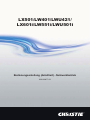 1
1
-
 2
2
-
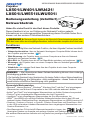 3
3
-
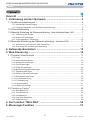 4
4
-
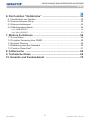 5
5
-
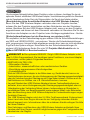 6
6
-
 7
7
-
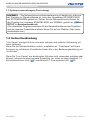 8
8
-
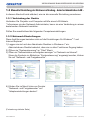 9
9
-
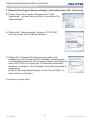 10
10
-
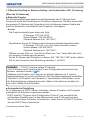 11
11
-
 12
12
-
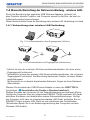 13
13
-
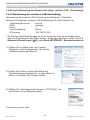 14
14
-
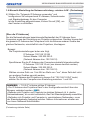 15
15
-
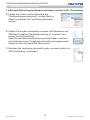 16
16
-
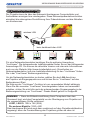 17
17
-
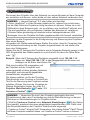 18
18
-
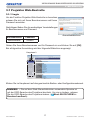 19
19
-
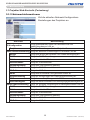 20
20
-
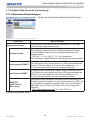 21
21
-
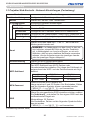 22
22
-
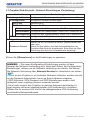 23
23
-
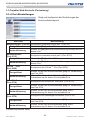 24
24
-
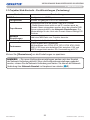 25
25
-
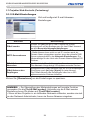 26
26
-
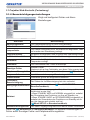 27
27
-
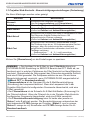 28
28
-
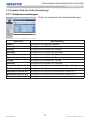 29
29
-
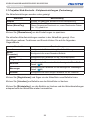 30
30
-
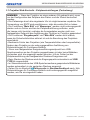 31
31
-
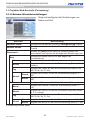 32
32
-
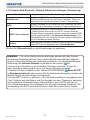 33
33
-
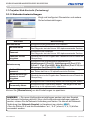 34
34
-
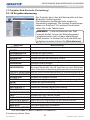 35
35
-
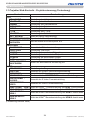 36
36
-
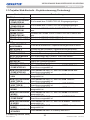 37
37
-
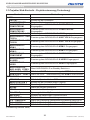 38
38
-
 39
39
-
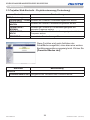 40
40
-
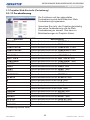 41
41
-
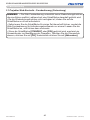 42
42
-
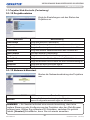 43
43
-
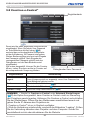 44
44
-
 45
45
-
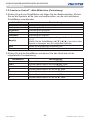 46
46
-
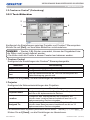 47
47
-
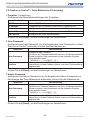 48
48
-
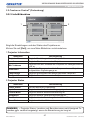 49
49
-
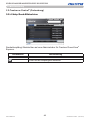 50
50
-
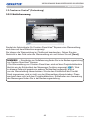 51
51
-
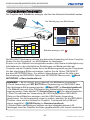 52
52
-
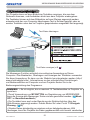 53
53
-
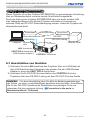 54
54
-
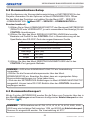 55
55
-
 56
56
-
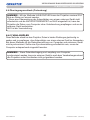 57
57
-
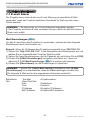 58
58
-
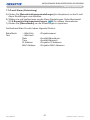 59
59
-
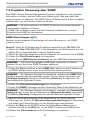 60
60
-
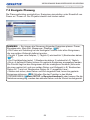 61
61
-
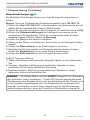 62
62
-
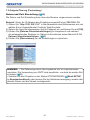 63
63
-
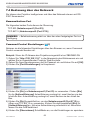 64
64
-
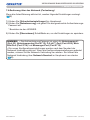 65
65
-
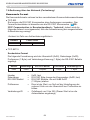 66
66
-
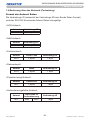 67
67
-
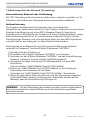 68
68
-
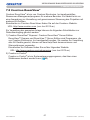 69
69
-
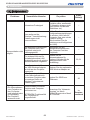 70
70
-
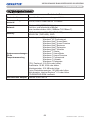 71
71
-
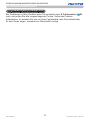 72
72
-
 73
73
-
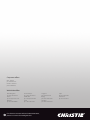 74
74
Christie LW401 Benutzerhandbuch
- Typ
- Benutzerhandbuch
Verwandte Artikel
-
Christie LW551i Benutzerhandbuch
-
Christie 121-017109-01 Benutzerhandbuch
-
Christie LW551i Benutzerhandbuch
-
Christie LW551i Benutzerhandbuch
-
Christie LWU620i-D Benutzerhandbuch
-
Christie LWU620i-D Benutzerhandbuch
-
Christie LX1750 Benutzerhandbuch
-
Christie LX1750 Benutzerhandbuch
-
Christie LW720 Benutzerhandbuch
-
Christie 121-017109-01 Benutzerhandbuch